网友问电脑怎么自己装系统win10,其实重装系统自己都是可以操作完成的,新手小白都是可以独立完成的,今天小编就来教大家关于电脑怎么自己装系统win10具体方法,希望每个网友都能学会哦。
工具/原料:
系统版本:Windows10
品牌型号:联想小新air15
软件版本:老友装机大师,小鱼一键重装系统
方法/步骤:
方法一:下载“老友装机大师”选择Windows10系统下载完成重装系统。
1.下载软件完软件后正常打开(“一键重装系统”),程序会默认检测当前系统环境,检测完成后,点击“下一步”。
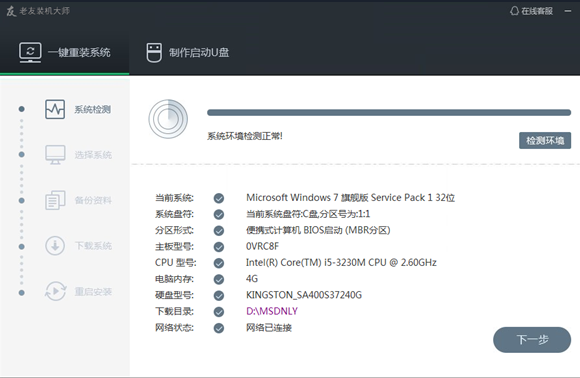
2.老友装机大师已为您推荐适合电脑配置的系统版本,用户也可选择Win11,Win10,Win8,Win7或XP,点击“下一步”。
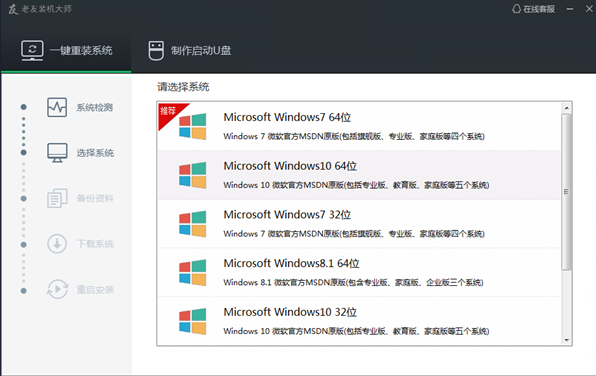
3.到了这一步时用户即可离开电脑,程序会全自动完成重装步骤。为防止出现安装失败,用户也可以选“制作启动U盘”进行U盘装机。
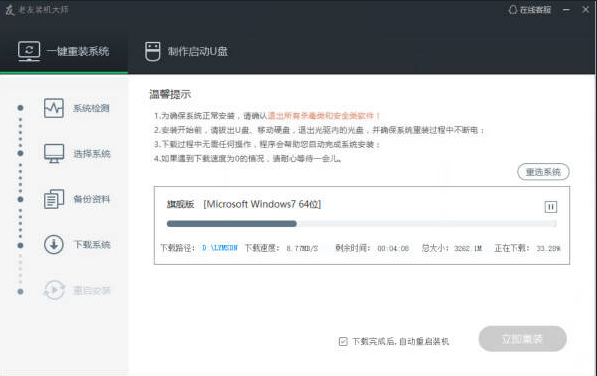
4.自动重启安装。
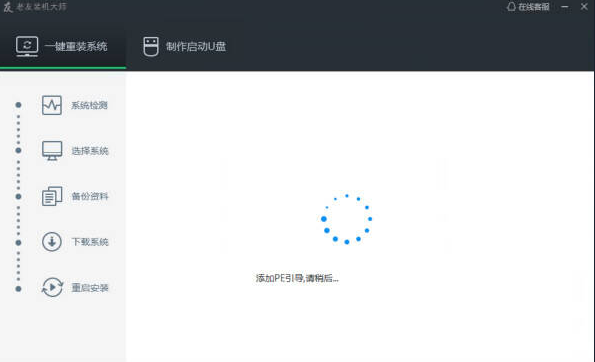
方法二:下载打开“小鱼一键重装系统”选用需要的系统下载即可完成。
1、首先在电脑浏览器上搜索并下载安装小鱼一键重装系统工具然后打开,选择我们需要安装的win10系统,点击安装此系统。

2、软件此时将会进入到自动下载系统镜像资料和驱动等等阶段。
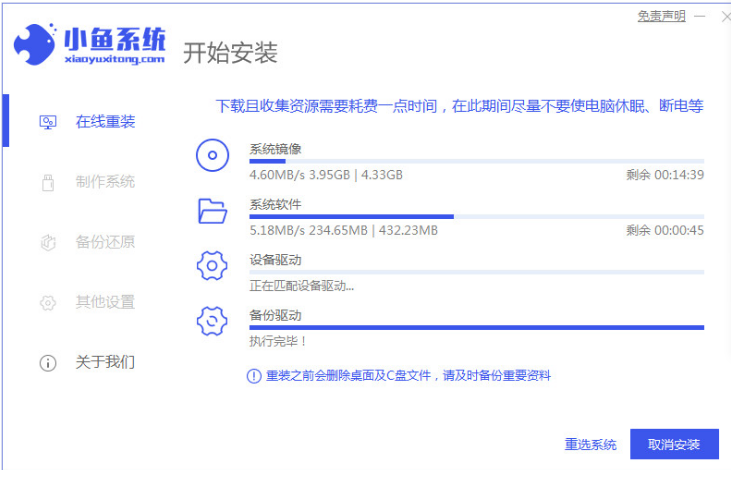
3、环境部署完成之后,点击立即重启。
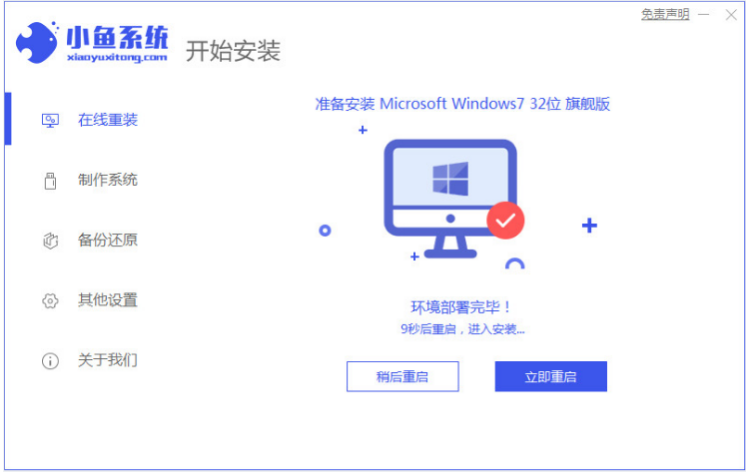
4、来到启动页面之后,选择第二项按回车键进入到xiaoyu-pe系统。
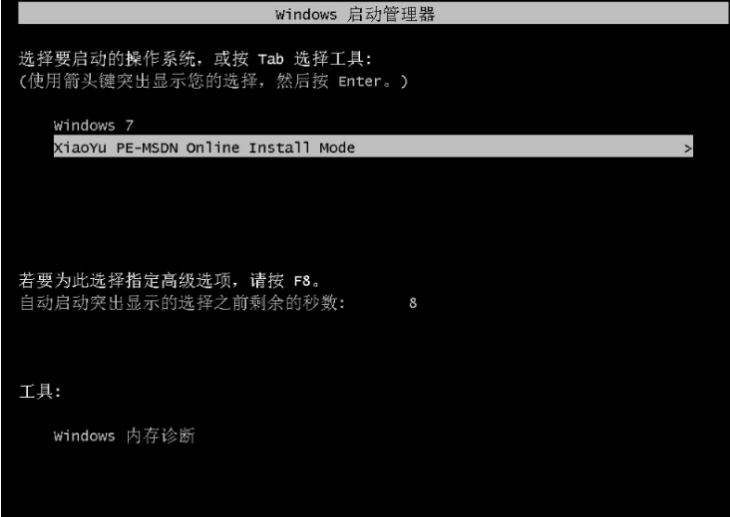
5、当电脑在pe系统内,小鱼装机软件就会自动开始安装系统。
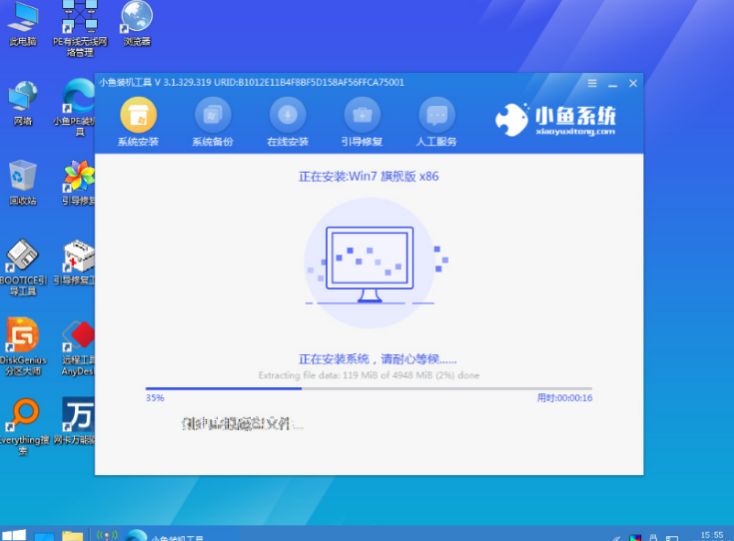
6、耐心等待安装完成后重启电脑,进入到系统桌面即说明重装系统成功。

总结:以上就是电脑怎么自己装系统win10教程,希望能帮到各位哦。
Copyright ©2018-2023 www.958358.com 粤ICP备19111771号-7 增值电信业务经营许可证 粤B2-20231006